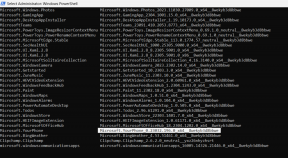Le 7 migliori app macOS utili per ottimizzare il tuo Mac
Varie / / November 29, 2021
macOS di Apple è molto apprezzato per l'offerta di funzionalità stellari, uno stuolo di personalizzazioni e a una miriade di librerie di app sul Mac App Store. Raramente sentirai qualcuno dire: "Il mio Mac sembra un po' lento. Come faccio ad avere così meno spazio rimasto?" Sia che tu abbia comprato un nuovo Mac di recente o lo conoscono, organizzare le cose su base giornaliera diventa prepotente nel tempo. Per fortuna, il Mac App Store e la comunità degli sviluppatori offrono diverse app macOS per ottimizzare il tuo Mac e ottimizzarlo al suo potenziale.

Ogni proprietario di Mac mira a prestazioni costantemente stabili. Per questo, si potrebbe ricorrere occasionalmente alle pulizie di primavera. È solo saggio automatizzare attività come il dump di file vecchi/inutilizzati, la gestione degli elementi della barra dei menu, l'organizzazione dei file archiviandoli insieme e così via. Che ne dici di lasciare che alcune app lo facciano automaticamente e ti semplifichino la vita? Ecco perché abbiamo curato una serie di utili app macOS per ottimizzare il tuo Mac.
La maggior parte delle app in questo elenco offre un'opzione di prova per consentirti di sperimentarle prima di decidere di acquistarle.
Nota: Alcune app in questo elenco richiedono autorizzazioni come Accesso completo al disco e Accessibilità per funzionare correttamente. Quindi assicurati di consentirli di conseguenza.
Anche su Guiding Tech
1. CleanMyMac X
Dobbiamo tutti pagare il prezzo per provare diverse nuove app. Allo stesso tempo, tutti vogliono che i loro Mac siano veloci e reattivi. Non succede se continui a scaricare app. CleanMyMac X elimina la necessità di rimboccarsi le maniche per cercare ed eliminare file o app indesiderati per velocizzare il tuo Mac. Identifica i file inutilizzati, i componenti rimanenti dopo la disinstallazione delle app e altre app inutilizzate. Di rimuovere quei file e app spazzatura, puoi recuperare il prezioso spazio di archiviazione: fa un'enorme differenza sui MacBook con 128 GB o 256 GB di spazio di archiviazione.

La versione di prova di CleanMyMac X ti consente di rimuovere i file spazzatura solo fino a 500 MB e alcune funzionalità esclusive sono nascoste dietro il paywall. La versione a pagamento è disponibile su Mac Store e MacPaw Store con un abbonamento annuale o un acquisto una tantum. Attenzione: la versione per Mac Store è priva di alcune funzionalità e questo la rende leggermente più economica. Se desideri tutte le funzionalità, dovrai acquistare il "senza esclusione di colpi" Versione CleanMyMac X dal Negozio MacPaw direttamente pagando qualche soldo in più.
Scarica CleanMyMac X
2. Barista 3
La barra dei menu può apparire affollata da troppe icone e app. Bartender 3 può organizzare gli elementi della barra dei menu raggruppandoli in modo intelligente, nascondendoli automaticamente e consentendoti di accedervi con le scorciatoie da tastiera o una piccola casella di ricerca. Puoi utilizzare quella piccola barra di ricerca per cercare e avviare un'app se non vuoi visualizzare l'intero elenco di app. Inoltre, puoi riorganizzare l'ordine delle icone dell'app nell'elenco della barra dei menu per accedervi con un solo clic e sfogliarlo rapidamente utilizzando la tastiera.

La parte migliore: funziona perfettamente con la modalità oscura di macOS Catalina. Bartender 3 viene fornito con una prova gratuita di 4 settimane per farti provare una barra dei menu intelligente e minimalista. La versione completa ti costerà $ 15 ed è disponibile solo dal sito ufficiale.
Scarica Barista 3
3. Alfredo 4
Il maggiordomo di Batman Alfred J. Pennyworth è eccezionalmente efficiente nell'aiutarlo durante missioni pericolose. Proprio così, Alfred 4 ti aiuterà a trovare e avviare le app o i documenti che stai cercando con il minimo sforzo. Puoi persino eseguire ricerche sul Web dalla barra di ricerca di Alfred. Sembra una casella di ricerca potenziata mescolando Spotlight e Siri, tranne la parte dei comandi vocali. Ma c'è di più.

Puoi aggiungere più funzionalità con un Powerpack, che ti consente di collegarlo direttamente a diversi servizi popolari come Spotify e 1Password. Inoltre, puoi utilizzare funzionalità come la cronologia degli appunti, l'espansione automatica del testo, i temi e altro ancora.
Puoi ridurre l'esecuzione di attività manuali ripetitive creando flussi di lavoro intelligenti per aprire app, eseguire ricerche sul Web ed espandere testi o frasi. Puoi anche esegui i comandi del terminale direttamente dalla barra di ricerca invece di aprire l'app Terminale. È davvero fantastico. Sebbene l'app sia scaricabile gratuitamente, il Powerpack ti costerà 25 GBP per una singola licenza o 45 GBP per un aggiornamento gratuito a vita dal sito ufficiale.
Scarica Alfred 4
Anche su Guiding Tech
4. Keka
Gestire file archiviati o compressi su Mac può essere complicato. Tuttavia, Keka fa il lavoro abbastanza agevolmente. È un elegante archiviatore di file che può anche estrarre una varietà di formati di archivio, sì, anche file IPA e APK. Ha una delle interfacce più semplici che include due aree in una piccola finestra: la parte superiore per comprimere i file e quella inferiore per estrarre i file. Lo vedrai non appena trascinerai alcuni file sulla finestra dell'app di Keka.

La cosa geniale di Keka è che puoi estrarre i file direttamente senza l'app. Per questo, fai clic con il pulsante destro del mouse sul file di archivio, seleziona Apri con> Keka dal menu di scelta rapida e questo dovrebbe fare il necessario. Il supporto per la compressione dei file RAR esiste nella sua versione beta. Puoi scaricarlo gratuitamente dal sito ufficiale. Keka è disponibile anche per $ 2,99 sul Mac App Store per supportare gli sforzi dello sviluppatore.
Scarica Keka
5. Nocciola 4
Supponiamo che tu abbia CleanMyMac X per eliminare i file spazzatura e Alfred 4 per aiutarti a cercare i documenti precisi che stai cercando di rivisitare. Che dire delle foto e dei file disseminati in diverse cartelle e persino in volumi esterni? Bene, puoi organizzare quei file e cartelle in modo intelligente con Hazel 4. Innanzitutto, devi creare alcune regole di base e schemi per Hazel 4 per organizzare foto, file, filmati e documenti importanti. Quindi, l'app automatizza il suo processo organizzativo ogni volta che fai un cambiamento.

Inoltre, Hazel 4 può rimuovere i file duplicati che crei per errore e buttare via quei download incompleti: queste due cose possono aiutarti a recuperare spazio di archiviazione. Oltre a ciò, puoi configurarlo per organizzare i file per nome, data o qualsiasi altra combinazione. Inoltre, puoi rinominare in batch i file e archiviarli. Hazel 4 ti semplifica la vita, ma ti costerà $ 32 per questo. Puoi acquistarlo dal sito ufficiale. La build attuale (Hazel 4) non supporta la modalità oscura in macOS Catalina.
Scarica Hazel 4
6. Magnete
Ridimensionare le finestre in macOS è così divertente che puoi passare ore a cercare di prevedere come verrà ridimensionata la finestra di un'app. Con Magnet, puoi superare questo problema trasformando il tuo spazio di lavoro in una stazione multitasking. Ti consente di trascinare, allineare e agganciare le finestre delle app aperte. Ciò significa che puoi lavorare o navigare sul Web su un lato dello schermo e mantenere Netflix o YouTube in esecuzione nel browser dall'altro. Proprio come il Vista divisa su iPadOS e la funzione Snap in Visualizzazione attività su Windows 10.

Lavorare sui documenti impilandone due uno sopra l'altro diventa così comodo. Puoi personalizzare le scorciatoie da tastiera per agganciare le finestre in una particolare direzione: destra o sinistra, in alto a sinistra o in basso a sinistra e così via. Se non ricordi le combinazioni di tasti, fai clic sull'icona Magnete nella barra dei menu e scegli la direzione in cui desideri agganciare la finestra attiva corrente.
Magnet è disponibile per $ 1,99 sul Mac App Store ed è più adatto per coloro che collegano i propri MacBook a un monitor o a una TV per uno schermo più grande.
Scarica magnete
Anche su Guiding Tech
7. coccoBatteria 3
L'aggiornamento macOS 10.15.5 Catalina porterà gestione della salute della batteria per notebook Mac. Ma con quale frequenza controllerai lo stato della batteria, che potrebbe essere nascosto all'interno delle impostazioni? Ecco perché coccoBattery 3 è un'alternativa migliore poiché mostra dettagli relativi alla batteria come Conteggio del ciclo di carica, temperatura, stato di salute e persino il suo stato con un solo clic sul barra dei menu.

Tali dettagli sono incredibilmente cruciali per le persone che viaggiano molto, usano i loro MacBook con display esterni e mettono spesso quei Mac a dormire per capire meglio lo stato della batteria. Il coccoBattery 3 è gratuito. Tuttavia, puoi acquistare la versione Plus dal sito ufficiale se desideri una visione dettagliata dello stato della batteria di iOS e Mac e stampare rapporti sullo stato di salute del dispositivo.
Scarica coccoBatteria 3
Abbellisci quel Mac
I modelli MacBook Air e MacBook Pro di Apple sono dotati di uno spazio di archiviazione veloce ma limitato. E questo potrebbe pizzicare a volte. Ecco perché è necessario mantenere lo spazio su disco organizzato e velocizzarlo per ottenere le massime prestazioni. Certo, puoi passare ore a cercare di riparare queste cose manualmente. Ma perché farlo quando puoi risparmiare tempo e automatizzare le app per gestire quei compiti?
Lavorando con le app menzionate in questo elenco, puoi sicuramente scaricare quelle attività ripetitive e ottimizzare il tuo Mac. Quali sono le tue app macOS preferite che anche gli altri dovrebbero provare e usare? Condividi la tua esperienza di utilizzo nella sezione commenti qui sotto.
Prossimo: Microsoft Word per Mac è un'opzione migliore rispetto a Apple Pages per l'elaborazione di testi? Controlla il link successivo per leggere il nostro confronto dettagliato su un'app di elaborazione testi migliore per Mac.